 အားလုံးပဲမဂၤလာပါခင္ဗ်ာ . . . အခုကၽြန္ေတာ္တင္ၿပမဲ့အေၾကာင္းေလးကေတာ့ Driver Partition ေတြကုိ comm သုံးေဖ်ာက္နည္းေလးၿဖစ္ပါတယ္။လုပ္နည္းေတြကုိတဆင့္ခ်င္စီေၿပာၿပပါ့မယ္။ပထမဦးဆံုး (1) Go to Start > Run > "diskpart" ဆိုၿပီး ရိုက္ေပးပါ
DISKPART> ဆိုၿပီး command prompt နဲ႕ေပၚလာပါလိမ့္မယ္..... 2) ၿပီးရင္ "list volume" ဆိုၿပီးရိုက္ေပးပါ။ Driver Partition ေတြေပၚလာတာကိုေတြ႔ရပါလိမ့္မယ္ .... 3) အဲဒီမွာကၽြန္ေတာ္တို႔ ေဖ်ာက္ခ်င္တဲ့ Driver Partition ကိုေရြးေပးပါ ... ကၽြန္ေတာ္ က Drive D ကိုေျဖာက္ခ်င္တာမလို႔ "select volume 1" ဆိုၿပီးရိုက္လိုက္ပါ... (1 ေနရာမွာ 0လည္းျဖစ္ခ်င္ျဖစ္မယ္, 1 လည္းျဖစ္ခ်င္ျဖစ္မယ္...) (C),(D),(E), ရိွတဲ့စက္ကေတာ့ 1ေပါ့ ။(C),(D), ရိွတဲ့ စက္မ်ိဳးက်ေတာ့ 0 ေပါ့ ။ 4) volume ကိုေရြးၿပီးသြားရင္ "remove letter D" ဆုိၿပီးထပ္ရိုက္လိုက္ပါ... Drive (D) ကိုျပန္ၾကည့္လိုက္ပါ.... ေပ်ာက္သြားပါျပီ .. အဲဒီ Drive (D) ကိုျပန္ေဖၚခ်င္ရင္ေတာ့ အဆင့္ (1) ကေန (3) ျပန္လုပ္ပါ (cmd ) ကိုပိတ္လိုက္ရင္ေပါ့ မပိတ္၇ေသးရင္ေတာ့ အဆင့္ (2) ကေန (3) အထိျပန္လုပ္ျပီး ... အဆင့္ (4) "remove letter D" ဆိုတဲ႕ေနရာမွာ "assign letter (D)" ဆိုၿပီးေျပာင္းရိုက္လိုက္ရင္ရပါျပီ Drive (D) ျပန္ေပၚလာပါလိမ့္မယ္... အားလုံးပဲအဆင္ေၿပၾကလိမ့္မယ္လုိ ့ေမွ်ာ္လင့္ပါတယ္ခင္ဗ်ာ . . . . ~~ မာန္ ~~
0 Comments
 အားလုံးပဲမဂၤလာပါဗ်ာ . . . ကၽြန္ေတာ္ post ေတြမေရးၿဖစ္တာေတာ္ေတာ္ၾကာပါၿပီး။ကၽြန္ေတာ္စာဖတ္တာမ်ားၿပီးမ်က္စိနည္းနည္းထိသြားတယ္။ဆရာ၀န္ကကြန္ပ်ဴတာကုိလုံ၀မၾကည့္ပဲမ်က္လုံးကုိအနာေပးပါဆုိလို ့ကြန္ပ်ဴတာမသုံးၿဖစ္ဘူးေပါ့။ဒီေန ့ေတာ့ပ်င္းလဲပ်င္းတာနဲ ့ကြန္ပ်ဴတာကုိဖြင့္ၾကည့္တာၿပႆနာကအဲဒီကစတာပဲ ၀င္ဒုိးကအသစ္တင္ထားတာအခု Activate မၿဖစ္ဘူးထလုပ္ေနတယ္။ဒါနဲ ့ရွိတဲ့ Loader သြင္းၾကည့္လုိက္တယ္။အဆင္မေၿပဘူး ေခါင္းကစားၿပီး ေနာက္တနည္းလုပ္ၾကည့္လုိက္တယ္။Activate ေတာင္းတဲ့ေကာင္တက္ကိုမလာေတာ့ဘူး။Computer က Restar ေတာင္းေတာ့ေပးလုိက္တယ္။ၿပန္တက္လာေတာ့ေက်းဇူးရွင္ကအေကာင္ဗ်ာ. . . ဘယ္လုိလုပ္လုိက္သလဲဆက္ရွင္းၿပမယ္ဗ်ာ . . .Windows 7 ေတြ Activate ပ်က္သြားလို႔ပဲျဖစ္ျဖစ္၊ Activate မျဖစ္ေသးတာပဲျဖစ္ျဖစ္ဒီလုပ္နည္းေလးအတုိင္းလုပ္ၾကည့္လုိက္ပါ။Windows 7 ultimate,Windows 7 Starter,Windows 7 Professional,Windows 7 Premium,Windows 7 Home Premium ေတြရဲ႕ Operating System ျဖစ္တဲ့ 32bit(x86) နဲ႔ 64bit(x64) ေတြအားလံုးကို Activate ျဖစ္ေစပါတယ္။အေရးၾကီးတာတခ်က္ကေတာ့Activate မလုပ္ခင္ Internet အရင္ပိတ္ပါ.. ၿပီးေတာ့ Automatic Windows Update ကိုပိတ္ထားရမွာျဖစ္ပါတယ္။အလြယ္ဆံုးနည္းလမ္းနဲ႔ ပိတ္နည္းကိုေျပာျပပါမယ္.. 1. Start > Control Panel> System and Security ကိုႏွိပ္ပါ. 2. ေဘာက္ထဲက ညာဘက္မွာ Windows Update ကိုေတြရပါမယ္.. အဲဒီနဲ႔ကပ္လ်က္ေအာက္က Turn Automatic Updating On or Off ကိုႏွိပ္လိုက္ပါ.. 3. က်လာတဲ့ေဘာက္ထဲက Inportant Update ေခါင္းစဥ္မွာ ဒိုင္းပံုစံေလးေဘးက ေဘာက္ကိုႏွိပ္လိုက္ၿပီး က်လာတဲ့ List ထဲက Never Check for Update ကိုေရြးလိုက္ပါ.. 4. ၿပီးရင္ အဲဒီေဘာက္ထဲမွာပဲ. Give Me Recommand Update နဲ႔ Allow All users to install update update ႏွစ္ခုရဲ႕ေဘးက အမွန္ျခစ္ကို ျဖဳတ္ခဲ့ၿပီး OK ကိုႏွိပ္ပါ.. ေနာက္တစ္ခု... 1. Run Box (ctrl+R)ထဲမွာ msconfig လို႔ရိုက္ထည့္ၿပီး Enter ေခါက္လိုက္ပါ။ 2. က်လာတဲ့ေဘာက္ထဲက အေပၚမွာ General , Boot, Services စတဲ့ Tab ေတြရွိတယ္.. အဲဒီထဲက Services ဆိုတဲ့ Tab ကိုႏွိပ္လိုက္ပါ။ အကြက္ထဲက စာတန္းေတြရဲ႕ေဘးမွာ အမွန္ျခစ္ေတြနဲ႔ျမင္ရမွာပါ.. အဲဒီစာတန္းေတြထဲက Windows Update ရဲ႕ ေဘးက အမွန္ျခစ္ကို ျဖဳတ္ခဲ့ၿပီး Apply.. OK ကိုႏွိပ္ပါ။ ႏွစ္ခုလံုးလုပ္ၿပီးသြားရင္ေတာ့ ကြန္ပ်ဴတာကို Restart ခ်လိုက္ပါ။ Windows Activation ဆုံးရႈံးခ်င္းမွကင္းေ၀းၾကပါေစဗ်ာ . . . ~~မာန္~~  ပထမဆုံးနည္းလမ္းက
Start >> Run (or) win + R ကုိကလစ္ပါ.. run box တြင္ prefetch ကုိေရးၿပီး ok ေပးလုိက္ပါ.. ေပၚလာတဲ႔ ဖုိင္ေတြအားလုံးကုိ delete ေပးလုိက္ပါ... ဒုတိယနည္းလမ္းက Start >> Run (or) win + R ကုိကလစ္ပါ.. run box တြင္ regedit ကုိေရးၿပီး ok ေပးလုိက္ပါ.. ေပၚလာတဲ႔ Registry Editor box ေအာက္က HKEY_CURRENT_USER >> Control Panel >> Desktop ထိအစဥ္လုိ္က္သြားလုိက္ပါ.. Desktop ေရာက္ရင္ double click ေပးလုိက္ရင္ေဘးက box က MenuShowDelay ကုိ right click >> modify>> Value data ကုိ 400 ကေန 0 ထိေလွ်ာ႔ခ်ေပးၿပီး ok ေပးလုိက္ပါ.. တတိယနည္းလမ္းက Start >> Run (or) win + R ကုိကလစ္ပါ.. run box တြင္ msconfig ကုိေရးၿပီး ok ေပးလုိက္ပါ.. ေပၚလာတဲ႔ box မွာ Startup Tab ကိုသြားပါ.. အဲဒီက မလုိအပ္ဖူးထင္တဲ႔ software ေတြက အမွန္ၿခစ္ၿဖဳတ္ေပးလိုက္ပါ. ၿပီးရင္ Apply ok ေပးလုိက္ပါ restart ေတာင္းပါလိမ္႔မယ္ Exit Without Restart ကိုပဲကလစ္လုိက္ပါ. တကယ္ဆုိရင္ restart ေပးရမွာပါ ဒါေပမယ္႔က်ေနာ္တုိ႔က နည္းလမ္းငါးမ်ဳိးလုံးလုပ္မွာၿဖစ္လုိ႔ မေပးပါနဲ႔ အားလုံးၿပီးမွ restart ေပးလိုိက္ရင္လည္းရပါတယ္. စတုတၱနည္းလမ္းက Start >> Control Panel >> System ထိေရာက္ေအာင္သြားၿပီး double click နဲ႔ဖြင္႔လိုက္ပါ. (mycomputer >> right click >> Properties ဆုိရင္လည္း တူတူပါပဲ) System Properties Box ေပၚလာပါလိမ္႔မယ္ Advanced Tab >> Performance Settings ကုိကလစ္လုိက္ပါ. Adjust for best performance ကုိေရြးၿပီး Apply ok ေပးလုိက္ပါခင္ဗ်ာ.. PC ကေတာ႔ ပုံစံေၿပာင္းသြားပါလိမ္႔မယ္ effect ေတြမပါေတာ႔တဲ႔အတြက္ သိသိသာသာ ေပါ႔ပါးသြားပါလိမ္႔မယ္.. ေနာက္ဆုံးနည္းလမ္းကေတာ႔ Start >> Run (or) win + R ကုိကလစ္ပါ.. run box တြင္ system.ini ကုိေရးၿပီး ok ေပးလုိက္ပါ.. ေပၚလာတဲ႔ Notepad ထဲမွာ ေအာက္က code ေလးကို copy ကူးၿပီး ေအာက္ဆုံးမွာ ထည္႔ေပးလုိက္ပါခင္ဗ်ာ.. page buffer=100000kbps load=100000kbps Download=100000kbps save=100000kbps back=100000kb ၿပီးရင္ file >> save ေပးၿပီး close လုိက္ပါ ..အားလုံးၿပီးၿပီဆုိရင္ ကြန္ပ်ဳတာကုိ restart ခ်လုိက္ပါ.. ဒီေလာက္ဆုိသင့္ကြန္ပ်ဴတာဟာအရင္ကထက္သြတ္လက္ေနပါၿပီး . . . . ~~မာန္~~ 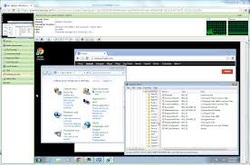 System Maintenance ကုိဘယ္လုိေနရာေတြမွာသုံးလည္းဆုိေတာ့ က်ေတာ္တုိ႔ Windows ေတြကုိ အသစ္တင္လုိက္အခါ စစခ်င္းတင္ခါစ မွေတာ့ စက္က သုံးရတာ မတရားျမန္ပါတယ္ ေနာက္ပုိင္း တျဖည္းျဖည္း ၾကာလာတဲ့ အခါ စက္ ရဲ့ Perfromance ဟာက်လာပါတယ္ အဲ့ဒီ့ ျပသနာေတြေျဖရွင္းဖုိ့ဆိုရင္ System Maintenance ကုိ အသုံးျပဳေပးရမွာပါ
System Maintenance ကုိ အၾကမ္းအားျဖင့္ ၄ မ်ဳိးခြဲထားပါတယ္ 1. check disk 2. disk cleanup 3. disk defragmenter 4. delete temp file တုိ့ျဖစ္တယ္ 1. Check disk ဆုိတာကေတာ့ computer ရဲ့ speed ကုိ ျမွင့္တင္ေပးတာမဟုက္ဘဲ hard disk ရဲ့ performance ကုိျမွင့္တင္ေပးတာပါ hard disk ကုိ physically အားျဖင့္ သက္တမ္းရွည္ ေအာင္ ျပုလုပ္ေပးတာ ျဖစ္တယ္ check disk ကုိ run ခ်င္ရင္ေတာ့ my computer ကုိဖြင့္လုိက္ပါ စစ္ခ်င္တဲ့ drive တစ္ခုခုကုိ R-click ႏွိပ္ပါ properties >tool tab > error checking မွာ check ကုိႏွိပ္ပါ 2. Disk cleanup ကုိ ရွင္းျခင္းအားျဖင့္ computer ရဲ့ performance ကုိျမွင့္ တင္ေပးတာပါ computer မွာ မလုိ အပ္တဲ့ file အၾကြင္းအက်န္ေတြကုိ ဖ်က္ေပးပါတယ္ disk cleanup ကုိ run ခ်င္ရင္ေတာ့ My computer ကုိဖြင့္လုိက္ပါ ျပီးရင္ HD drive တစ္ခုခုေပၚမွာ R-click> properties>generatl tab ထဲက disk cleanup ကုိႏွိပ္ပါ က်လာတဲ့ box မွာ အကုန္လုံးကုိ select မွတ္ျပီး cleanup system file ကုိႏွိပ္လုိက္ပါ ok ျပီးေတာ့ delete file ဆုိရင္ျပီးပါျပီ 3. Disk defragmenter ဆုိတာက ေတာ့ HD ေပၚမွာ အစီစဥ္မက်ဘဲ ျပန့္က်ဲေနတဲ့ data ေတြကို အစီစဥ္တက်ျဖစ္ေအာင္ စီစဥ္ေပးတာျဖစ္တယ္ disk defragmenter ကုိ run ခ်င္ရင္ေတာ့ ခ်င္ရင္ေတာ့ my computer ကုိဖြင့္လုိက္ပါ စစ္ခ်င္တဲ့ drive တစ္ခုခုကုိ R-click ႏွိပ္ပါ properties >tool tab > opitimize ကုိႏွိပ္ပါ box တစ္ခု က်လာပါလိမ့္ မယ္ အဲ့ဒီ့ မွာ opitimize ကုိ မလုပ္ခင္ analyze ကုိႏွိပ္ပါ သေဘာက ေတာ့ analyze ဆုိ disk ေတြကုိ opitimize လုပ္ဖုိ့မလုိ စစ္ေပးတာပါ ဒါဆုိ analyze ကုိႏွိပ္လုိက္ပါ select မွတ္ထားတဲ့ drive ရဲ့ ေဘးကုိ ၾကည့္လုိက္ ပါ ၁၆% defragmented ဆုိရင္ေတာ့ optimize လုပ္ဖုိ့လုိပါလိမ့္ မယ္ 15% ေအာက္ဆုိရင္ေတာ့ optimize လုပ္ဖုိ့မလုိပါဘူး 4. Delete temp file ဆုိတာကေတာ့ CPU က processing လုပ္ရာတြင္ ပုိမုိလွ်င္ျမန္ေအာင္လုိ temporary file ေတြကို HD မွာ သိမ္းထားတာပါ ၾကာလာေတာ့ temp file ေတြမ်ားလာျပီး မိမိစက္ရဲ့ performance ကုိက်လာေစပါတယ္ delete temp file ကုိ ျပုလုပ္ခ်င္ရင္ေတာ့ Run box ထဲမွာ 1. recent 2. Temp 3.%temp% 4. Prefetch အဲ့ဒီ့ ၄ကုိ တစ္ခုခ်င္ Run box ထဲမွာ ရုိက္ထည့္ျပီး shift delete နဲ့ ဖ်က္ပစ္လုိက္ပါ ဒီေလာက္ဆုိရင္ေတာ့ သင့္ ကြန္ပ်ူတာကုိ အေတာ္အတန္သင့္ လွ်င္ျမန္ေစမွာျဖစ္ပါတယ္ —– *** က်ေတာ္ေျပာခဲ့တဲ့ အခ်က္ ၄ ခ်က္ကုိ ၂ ပတ္ ၁ခါ သုိမဟုက္ ၁လ တစ္ခါေလာက္ရွင္းေပးေစခ်င္ပါတယ္ တကယ္လုိ drive အားလုံးကုိ မရွင္းေပးႏုိင္ရင္ေတာင္ မွ windows တက္တဲ့ အပုိင္းကုိ ေတာ့ ျပုလုပ္ေပးခ်င္ပါတယ္ windows တင္တဲ့ အပုိင္းကုိ သိခ်င္ရင္ေတာ့ Run box ထဲမွာ \ (back select) ကုိရုိက္ထည့္လုိက္ပါ က်လာတဲ့ အပုိင္းဟာ windows တက္တဲ့ အပုိင္းျဖစ္ပါတယ္ မ်ားေသာအားျဖင့္ windows တင္တဲ့ အပုိင္းကုိ c: မွာသာတင္ေလ့ရွိပါတယ္။ ~~မာန္~~  ကၽြန္ေတာ္ေတြ ့လုိက္ရတဲ့ ေဆာ့စ္၀ဲေလးကေတာ့ေတာ္ေတာ္ကုိမုိက္တယ္။ကၽြန္ေတာ္က Ipad နဲ ့ကြန္ပ်ဴတာကုိထိန္းလုိရတဲ့ေဆာ့စ္၀ဲကုိအရင္ေတြ ့လုိကၽြန္ေတာ္သုံးၾကည့္လုိက္တာေတာ္ေတာ္ကုိမုိက္တယ္ဗ်ာ။အဲဒါနဲ Android ဖုန္းေတြတြက္ေကာရွိမလားဆုိၿပီးေမႊေနာက္ၾကည့္တယ္။ေတြ ့လုိက္ရတဲ့ေဆာ့စ္၀ဲေလးကေတာ့ remotepcserver ဆုိတာေတြ ့လုိက္တယ္။ကၽြန္ေတာ္စမ္းသပ္ၾကည့္လုိက္တယ္လုိအပ္တာကေတာ့သင့္ကြန္ပ်ဴတာမွာလုိအပ္တာ Java ပဲ။သင့္ကြန္ပ်ဴတာမွာ Java မရွိရင္ေတာ့ Google ေန ့ Java လုိရုိက္ၿပီးသင့္စက္နဲ ့ကုိက္ညီမဲ့ Java ကုိေဒါင္းယူႏုိင္ပါတယ္(ဥပမာ-သင့္စက္က 32bit လား 64 bit လားေပါ့)။ဘာေတြကုိထိန္းခ်ဳပ္ႏုိင္သလဲဆုိေတာ့ Mouse ,Multimedia , Presentation and Power စတာေတြကုိထိန္းခ်ဳပ္ႏုိင္ပါတယ္။ဖုန္းကုိ ကြန္ပ်ဴတာနဲ႔တြဲၿပီးေတာ့Mouse and Keyboard အျဖစ္အသံုးျပဳႏုိင္တဲ့အျပင္။ ကြန္ပ်ဴတာကWindow Media Player စတာေတြကုိလဲRemote လုပ္လုိရပါေသးတယ္။အသံတုိးမယ္အသံ ခ်ဲ႕ျခင္တယ္ရပ္ထားလုိရတယ္။ဒါ႔အျပင္Presentationဆုိတဲ့ Systemေလးကလည္းမိမိရဲ႕ကြန္ပ်ဴတာမွာDoc ေတြဖတ္တဲ့အခါအရမ္းအသံုးဝင္ပါေသးတယ္ဗ်ာ။ ဥပမာ Internet Journal ဖတ္ဖုိရ္Adobe reader နဲ႔ဖြင့္ၿပီးဖတ္တဲ့အခါ ကြန္ပ်ဴမွF5 ကီးေလးကုိႏွိပ္ၿပီးသံုးလုိက္မယ္ဆုိရင္မိမိရဲ႕ဖုန္းကေနၿပီးေတာ့စာမ်က္ႏွာေတြကုိတရြက္ျခင္းဆီကုိလွန္ၿပီးဖတ္ႏုိင္ပါတယ္ဗ်ာ။ေနာက္ဆံုးတခုျဖစ္တဲ့Power systemကေတာ့ မိမိရဲ႕ဖုန္းကေနၿပီးေတာ့ကြန္ပ်ဴတာကုိအလြယ္တကူ Stand by ,Turn off, Restart , Switch user and Lock စတာေတြကုိေစခုိင္းႏုိင္ပါတယ္ဗ်ာ။ Bluetooth အသုံးၿပဳလုိရတဲ့ကြန္ပ်ဴတာတုိင္းမွာအသုံးၿပဳလုိရပါတယ္။Iphone,Ipad ေတြမွာက်ေတာ့ေဆာ့စ္၀ဲမွာ Ip ပါပါတယ္ကြန္ပ်ဴတာမွာထည့္ထားတဲ့ေဆာ့စ္၀ဲက Ip ကုိ Iphone,Ipad မွာထည့္ထားတဲ့ေဆာ့စ္၀ဲထဲကုိ IP ထည့္ၿပီးတာနဲ ့အသုံးၿပဳနုိင္ပါတယ္။ၿပီးေတာ့တူညီတဲ့ WiFi ရွိမွအသုံးၿပဳႏုိင္တာ။ Android မွာေတာ့ Bluetooth နဲ ့အသုံးၿပဳႏုိင္တယ္အဲဒါေလးေတြကြာသြားပါတယ္။လုိခ်င္တဲ့သူမ်ားရွိရင္ေတာ့ကၽြန္ေတာ္လင့္ႏွစ္ခုေပးပါမယ္တခုကဖုန္းတြက္ APK ဖုိင္ေနာက္တခုက PC တြက္Zip ဖုိင္ေလးပါ။ Pc တြက္ =>http://www.mediafire.com/?9smvl777pgijzw2 / ဖုန္းတြက္=>http://www.mediafire.com/?u2b0sem0ta9ax74အဆင္မေၿပရင္ေတာ့ေၿပာပါဗ်ာ။
How to connect: 1. Download the server to your computer 2. Turn on Bluetooth on the PC 3. Extract downloaded file and launch Remote PC Server.jar 4. Run the application in your mobile. Choose Bluetooth connection −> select the computer from Paired Devices −> wait for connection Features: • Mouse • Keyboard • Multimedia control (iTunes, KMPlayer, PowerDVD 11, QuickTime Player, RealPlayer, Rhythmbox, VLC Media Player, Winamp, Windows Media Player) • Presentation control (MS PowerPoint, OO Impress, Adobe Reader) with stopwatch • System power control Support the following operating systems: • Windows 7 (x86, x64) • Windows Vista (x86, x64) • Windows XP • Linux • Mac OS X ~~မာန္~~  Super Sunday မွာပ်င္းတာနဲ ့တေန ့လုံး Movie ၾကည့္ေနရတာပ်င္းလာတာနဲ ့ Virus အေသးစားေလေရးၾကည့္လုိက္တယ္။မုိက္တာလုိမေၿပာနဲ ့ထိန္းလုိကုိမႏုိင္ဘူး ဟီး။ဒီ virusကအေပ်ာ္သေဘာနဲေရးတာေနာ္။မည္သူတဦးတေယာက္ကုိမွထိခုိက္ပါေစဆုိၿပီးမရည္ရြယ္ဘူး။Computer System ပုိင္းကုိေတာ့ဒုကၡမေပးပါဘူး။ေရးပုံေရးနည္းေလးကေတာ့သင့္ Computer ရဲ ့လြတ္တဲ့ေနရာမွာ ေမာက္ေထာက္ၿပီးRight clickႏွိပ္လုိက္ေပၚလာတဲ့ Box ထဲက New>>shortcutကုိေရြးလုိက္ပါ။type the location of item ဆုိတဲ့ အကြက္ထဲမွာ shutdown -s လုိေရးၿပီး Next ႏွိပ္ပါ။ type a name for shorcut ဆုိတဲ့ေနရာမွာေတာ့ Virus မွန္မသိေအာင္လုိ Game ဒါမွမဟုတ္ Photo ေပါ့ ကုိယ္ၾကဳိက္ႏွစ္သက္သလုိေပးလုိက္။ၿပီးရင္ေတာ့ finish ေပါ့။ကုိယ္ေရးထားတဲ့ Shortcut ေလးကုိ Right Click ႏွိပ္ၿပီး Icon ခ်ိန္လုိက္ကုိယ္ေပးထားတဲ့Name နဲ ့လုိက္ဖတ္မဲ့ Icon ေပါ့(Icon ခ်ိန္းတာေတာ့သိၾကမယ္ထင္ပါတယ္မေရးၿပေတာ့ဘူးေနာ္)။ၿပီးၿပီးဆုိရင္ေတာ့Desktopမွာရွိတဲ့ကုိယ္လုပ္ထားတဲ့ Shortcut ေလးကုိႏွိပ္ၾကည္လုိက္ ဟ ဟ ၿဖစ္သြားမယ္။Computer က Shutdown က်သြားပါလိမ့္မယ္။ပုံမွန္ၿပန္ၿဖစ္ခ်င္ရင္ေတာ့ Run>>cmd>>shutdown -a ဆုိၿပီးအၿမန္တာရုိက္လုိက္ပါေပ်ာက္သြားပါလိမ့္မယ္။တခုသတိေပးလုိက္မယ္ေနာ္Time before shutdown မွာ စကၠန္႔ေတြ 00 မျဖစ္သြားခင္ အျမန္လုပ္ရပါလိမ့္မယ္။ငွဲ ငွဲ . . . လက္သြတ္မွရမွာေနာ္ . . . အပ်င္းေၿပေပါ့က်န္တဲ့ကိစၥေတြၿဖစ္လာရင္ေတာ့ ကၽြန္ေတာ္ မာန္ တာ၀န္မယူပါ ဟီးးးးး။
~~ မာန္~~  @echo off
@echo Dim speaks, speech>>speak.vbs @echo speaks="hello">>speak.vbs @echo Set speech=CreateObject("sapi.spvoice")>>speak.vbs @echo speech.Speak speaks>>speak.vbs start speak.vbs ဒီ Code ကုိယူၿပီး Notepad မွာထည့္ .bat နဲ ့ Save လုိက္ပါ။Save ထားတဲ့ဖုိင္ကုိဖြင့္ၾကည့္လုိက္ကုိယ္ေရးထားတဲ့စာကုိအသံထြက္ေၿပာလုိက္မယ္။Code ထဲ Hello ဆုိတဲ့ေနရာမွာကုိယ္ေၿပာေစခ်င္တာကုိေၿပာင္းေပးလုိက္။ ~~မာန္~~ 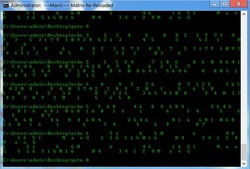 Martrix code ဆုိတာကေတာ့ ဟက္ကင္းပုိင္း ေလ့လာေနတဲ့ေဘာ္ေဘာ္ေတြမ်က္စိက်ေနတဲ့ CODE အမ်ဳိးစားၿဖစ္ပါတယ္။အခုေၿပာမဲ့ Code ကေတာ့ Command Prompt ကုိသုံးၿပီးေတာ့ Batch ဖုိင္နဲ ့ေရးမွာၿဖစ္ပါတယ္။Notepad ကုိဖြင့္ၿပီးေတာ့
title ~~ManG~~ Matrix Re-Reloaded color 2 cls :A echo M a n G 6 8 4 2 3 9 7 3 4 9 7 5 3 1 7 9 1 0 9 2 4 6 2 1 3 4 5 3 5 2 1 0 3 6 echo 2 5 5 6 4 7 1 8 6 8 6 0 8 6 4 1 5 6 4 6 8 8 0 3 1 4 6 8 4 7 8 6 2 1 5 7 :B echo 5 8 9 2 3 6 8 7 1 2 5 3 6 5 4 2 0 8 M a n G 7 4 2 2 8 9 2 0 1 5 6 5 8 :C echo 5 9 6 8 4 6 8 4 6 8 4 2 6 4 6 8 1 6 6 8 1 0 6 8 1 6 8 1 6 1 6 5 4 5 6 9 8 7 echo 6 5 1 6 6 0 6 4 6 1 6 5 1 M a n G 5 1 6 5 1 6 0 1 6 0 4 3 4 1 2 4 M a n G goto A goto B goto C <br> ဒီCode ေတြ ကူးထည့္လုိက္ Save ရင္.bat နဲ ့ Save ၿပီး Run ၾကည္လုိက္ လဲ လဲ လဲ လဲ ၿဖစ္သြားမယ္။ ~~မာန္~~ 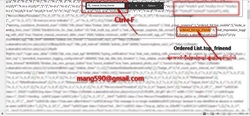 ၾကဳိေတာ့ေၿပာထားမယ္ ကၽြန္ေတာ္ Hacker လဲမဟုတ္ဘူး Cracker လဲမဟုတ္ဘူး။အခုေၿပာမဲ့အေၾကာင္းရာက IP ကုိရွာၿပီးကုိယ္ Profile ထဲဘယ္သူ၀င္သြားလဲၾကည့္တာပဲ။ကၽြန္ေတာ္ကုိသူခုိးလမ္းၿပလုိေတာ့မထင္နဲ ့ေနာ္(သိတဲ့သူကေတာ့သူခုိးလမ္းၿပလုပ္ေနတယ္လိုေၿပာမွာေသခ်ာတယ္ ေိခိ)။သူတပါးအက်ဳိးယုတ္ေစမဲ့အလုပ္မ်ဳိးမလုပ္မိဖုိ ့ၾကဳိၿပီးေမတၱာရက္ခံပါတယ္။IP သိရင္ဘာလုပ္လုိရလဲဆုိတာေတာ့ ဆရာသမားေတြသိပါတယ္။ကၽြန္ေတာ္မေၿပာေတာ့ပါဘူး။ကုိယ္ IP မသိေစခ်င္ရင္ေတာ့ ပရုပ္ဆီေလးေစာင့္ထားေပါ့ ေိခိ။ေၿပာတာနဲနဲမ်ားသြားၿပီးလုိရင္ေၿပာၾကစုိ ့ဗ်ာ။အရင္ဆုံး ကုိယ္ရဲ ့ FaceBook Account ကုိ Log In ၀င္လုိက္ပါ။News Feed ေတြရွိတဲ့ေနရာမွာ Right Click ႏွိပ္လုိက္ BOX က်လာလိမ့္မယ္ More ဆုိတာရွိတယ္ႏွိပ္လုိက္ View Page Source ဆုိတာကုိထပ္ၿပီး Click လုိက္ Tag တခုပြင့္သြားၿပီး Code ေတြမ်ားၾကီးေပၚလာလိမ့္မယ္။အဲဒီ code ေတြေပၚမွာေမာက္ေလကုိတခ်က္ကလစ္လုိက္(ဘယ္ေနရာပဲၿဖစ္ၿဖစ္ေပါ့)။Keyboard က Ctrl+F ဆုိၿပီးတဲြႏွိပ္လုိက္ပါ။Boxေလးတခုထြက္လာမယ္အဲဒီထဲကုိ ordered_list.top_friends ကုိCopy လုပ္ၿပီး အဲဒီ Box ထဲကုိ Past လုပ္ေပးလုိက္ပါ။ခဏက Code ေတြထဲမွာ ordered_list.top_friends ဆုိၿပီးလိေမၼာ္ေရာင္ေလးနဲ ့ေပၚလာလိမ့္မယ္။လိေမၼာ္ေရာင္နဲ ့ေပၚလာတဲ့ေဘးကေနScrollလုပ္ၿပီး ဥပမာေပါ့ဗ်ာ "100005749-4" "1000246531-2" ဒီလုိမ်ဳိး IP ေလေတြရွိေနလိမ့္မယ္။သင့္ Profile ကုိ၀င္ၾကည့္တဲ့သူရွိတယ္ဆုိရင္ေပါ့။အဲဒီလုိ နံပါတ္ေတြအမ်ားၾကီးေပၚေနရင္ေတာ့သင့္ Profile ကုိ၀င္ၾကည့္တဲ့သင့္သူငယ္ခ်င္းေတြရဲ ့IP ေတြပါပဲ။ဆက္ၿပီးေတာ့ဘယ္သူကုိယ္ Profile ထဲ၀င္လဲသိရေအာင္လုိ ဥပမာ 100005749-4ဆုိပါေတာ့ေနာက္က 4 ကုိပယ္လုိက္ 100005749 ဆုိတာကုိပဲယူလုိက္။Bower အသစ္တခုဖြင့္ၿပီးေတာ့ဒီလုိေလး www.facebook.com/100005749 ဆုိၿပီး Enter ေခါက္ၾကည္လုိက္။အဲဒီမွာစေတြ ့တာကုိယ္ Profile ထဲကုိ၀င္ၾကည္နဲ ့ငနဲဘယ္သူလဲဆုိတာစေတြ ့ေတာ့တာပဲ။ေကာင္းေသာေနရာမွာသာအသုံးခ်ၾကပါၿမန္မာလူမ်ဳိးတုိ ့. . . .
~~မာန္~~ 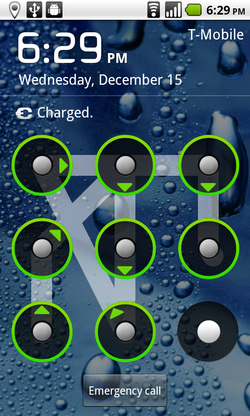 Android Phone ကိုင္ေဆာင္ထားသူေတြ သိထားသင့္ ရွိထားသင့္တဲ႕ PC Software ေလးတစ္ခု မွ်ေ၀ေပးခ်င္
ပါတယ္ဗ်ာ။ ဘယ္လိုမ်ိဳးအသံုး၀င္သလည္းဆိုရင္ မိမိရဲ႕ Phone ကို အျခားသူမ်ား၀င္မၾကည့္ႏိုင္ေစရန္အ တြက္ Pattern Lock ထားၾကပါတယ္။ အဲဒီ Pattern Lock ကို ေမ့သြားျပီဆိုရင္ေတာ့ ဖုန္းထဲကို၀င္လို႕မရေတာ့ ပါဘူး။ အဲဒီေတာ့ Pattern Lock ေမ့တက္သူမ်ားအတြက္ Pattern Lock ဖ်က္တဲ႕ Software ေလကုိေ၀မွ်လုိက္ပါတယ္။ အဲဒီလိုဖ်က္ျခင္းအားျဖင့္ မိမိရဲ႕ Personal Data ေတြ တစ္ခုမွပ်က္သြားမွာမဟုတ္ပါဘူး။ တစ္ခုေတာ့ရွိတယ္USB Debugging On ထားခဲ႕ဖို႕ေတာ့လိုပါတယ္။ On မထားခဲ႕မိျပန္ရင္လည္း Pattern Lock ကိုဖ်က္ႏိုင္မွာမဟုတ္ပါဘူး။ ေနာက္တခုက Root လုပ္ထားတဲ႕ ဖုန္းမ်ားမွသာ Pattern Lock ကိုဖ်က္ႏိုင္မွာျဖစ္ပါတယ္။Pattart Lock ၿဖဳတ္နည္းေလေၿပာၿပပါ့မယ္။ အရင္ဆုံး Remove Pattern ကုိဒီလင့္http://www15.zippyshare.com/v/24786504/file.htmlကေနေဒါင္းလုိက္ပါ။ ဖုန္းနဲ႕ကြန္ျပဴတာကို USB ၾကိဳးနဲ႕ ခ်ိတ္လိုက္ပါ။ေဒါင္းလို႕ရလာတဲ့Remove Pattern ဆိုတဲ႕ ဖိုဒါထဲက Remove Pattern.bat File ကို Double Click ႏွိပ္ လိုက္ပါ။Press any key to continue ဆိုတဲ႕ စာတန္းေလးေပၚလာရင္ေတာ့ Enter ေခါက္ေပးပါ။ ဒါဆိုရင္ေတာ့Mission ၿပီးဆံုးသြားပါျပီ။ Pattern Lock ကကုိယ့္စိတ္ၾကိဳက္ ျပန္ျပင္ႏိုင္ပါျပီ။အားလံုးဘဲအဆင္ေျပၾကပါေစဗ်ာ။ ~~မာန္~~ |






